小米手机usb网络共享
手机的Usb网络共享功能是一项非常实用的功能,它允许用户通过Usb数据线将手机的网络连接共享给其他设备,如电脑、平板电脑等,以下是关于小米手机Usb网络共享的详细解答:

开启步骤
| 步骤 | 操作说明 | 注意事项 |
|---|---|---|
| 1 | 使用Usb数据线连接小米手机和需要上网的设备(如电脑)。 | 确保数据线完好且能正常传输数据。 |
| 2 | 在小米手机上打开“设置”应用。 | 不同MIUI版本可能略有差异,但大致路径相似。 |
| 3 | 在设置中找到“连接与共享”或类似选项(如“更多连接方式”、“更多无线连接”等)。 | 可通过搜索或滑动查找。 |
| 4 | 点击“Usb网络共享”选项,并将其开启(通常是滑动开关或勾选复选框)。 | 开启后,手机通知栏可能会有相应提示。 |
| 5 | 等待电脑自动安装驱动程序(如果是首次连接)。 | 保持手机和电脑的连接稳定,不要随意断开。 |
适用场景
- 电脑无网卡或网络故障:当电脑的无线网卡损坏、驱动丢失或处于无无线网络环境时,可通过小米手机的Usb网络共享功能让电脑上网,方便进行紧急的工作处理、资料下载等。
- 外出办公或旅行:在户外、酒店等没有Wi-Fi覆盖的地方,只有手机有网络流量,此时可以通过Usb网络共享功能,让笔记本电脑或其他设备也能上网,满足移动办公、娱乐等需求。
- 为其他设备提供临时网络:比如家中的智能电视、游戏机等设备需要联网,但附近没有可用的Wi-Fi,可借助小米手机的Usb网络共享功能为其提供网络支持。
注意事项
- 流量消耗:使用Usb网络共享时,消耗的是手机的流量,特别是在进行大文件下载、在线视频播放等操作时,流量消耗会较快,要注意手机的流量套餐情况,避免超出流量限制产生额外费用。
- 手机电量:开启Usb网络共享后,手机除了自身运行程序消耗电量外,还会因共享网络而增加耗电量,导致电量消耗速度加快,建议在有条件的情况下,边充电边使用该功能,以保证手机有足够的电量。
- 网络稳定性:手机的网络信号强度和稳定性会直接影响共享网络的质量,如果手机信号较弱或网络不稳定,可能会导致连接的设备上网速度慢、频繁掉线等问题。
- 设备兼容性:虽然大多数设备都能通过小米手机的Usb网络共享功能上网,但仍有少数设备可能存在兼容性问题,导致无法正常连接或使用共享网络,遇到这种情况,可以尝试更换数据线、更新设备驱动或联系设备厂商寻求解决方案。
常见问题及解决方法
- 电脑无法识别手机网络:首先检查Usb数据线是否连接正常,尝试更换数据线,然后确保手机的Usb网络共享功能已开启,并且电脑的Usb接口正常工作,如果问题仍然存在,可能需要在电脑上安装小米手机的驱动程序,可前往小米官网下载对应的驱动程序并安装。
- 共享网络速度慢:可能是手机的网络信号本身较弱,可以尝试移动手机位置,寻找信号更好的地方,如果同时连接的设备较多,也会影响网络速度,可适当减少连接设备的数量,关闭手机上其他占用网络的应用或功能,也可能有助于提高共享网络的速度。
小米手机的Usb网络共享功能为用户提供了一种便捷的网络共享方式,但在使用时需要注意流量、电量、网络稳定性等问题,以确保良好的

版权声明:本文由环云手机汇 - 聚焦全球新机与行业动态!发布,如需转载请注明出处。



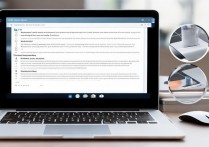

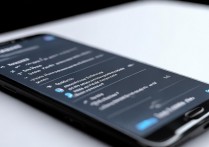
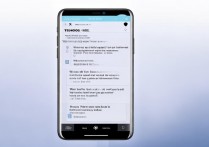





 冀ICP备2021017634号-5
冀ICP备2021017634号-5
 冀公网安备13062802000102号
冀公网安备13062802000102号